先週ショートカットキーの話題で、Excelの話からWindowsキーを使ったショートカットキーによるアプリの切り替えや、デスクトップ上での画面コントロールに触れた。ついでなので、もう少々お付き合い願いたい。
会議室でプロジェクターを使った打合せや昨年からのリモートワークで、資料を共有する頻度が格段に多くなった。そんなとき画面に映し出されたほかのメンバーのデスクトップが目に入ってくる。
とくに意識して見ようとしているわけではないのだが、資料が準備できるまでの合間なので、雑談をするわけにもいかず、自然と目が行くものである。
このデスクトップだが、人柄というか仕事ぶりがよく見えて楽しいものである。デスクトップ一面にファイルが並んでいる人もいれば、使う頻度の高いアプリやファイルのショートカットを使いやすい順番に並べている人もいて、まるで机の引き出しのなかや、手帳のなかを見るようである。
そこを逆手にとってわざとアピールするレベルになれば一流だと思うが、店主をはじめ平均的なビジネスパーソンはそこまで手が回らないというのが本音であろう。とするならば、デスクトップはできるだけきれいに、できればなにも置かない状態にしておくのがベストだ。
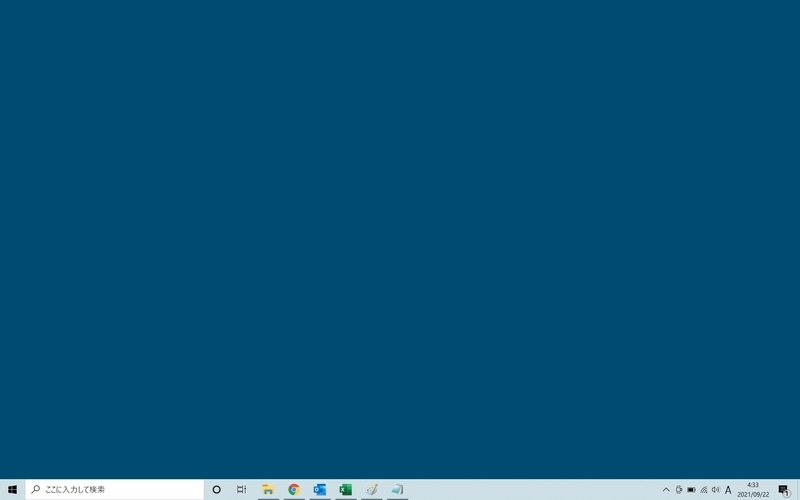
突然自宅に人が訪ねてきたのと同じように、そもそもモノが置いてなければちらかりようがないのである。これで、ふいに冷蔵庫のなかを見られてしまうようなはずかしさはなくなる。はずかしく感じるかどうかはさておき、マル秘案件のファイル名などを見られてしまうような失態はなくなるのだ。
スタートメニュー
そこで活躍してくれるのが、Windowsキーを押すだけでいつでも立ち上がるスタートメニューである。このスタートメニュー、最近ではPCのセットアップの時くらいしか触らず、存在すら忘れている読者も多いのではないだろうか。しかし、使い方によっては便利な機能なのだ。
あたらしいアプリをインストールすると、デスクトップにショートカットファイルが作られると同時にスタートメニューにも選択肢があらわれる。これは、スタートメニューに並ぶように紐づけられたフォルダが存在するので、そこにショートカットファイルが作成されることでスタートメニューに表示されるのだ。
ということは、そのフォルダに自分でよく使うアプリやファイルのショートカットファイルをならべることで、スタートメニューを自分の好みにカスタマイズすることができるのである。
スタートメニューは初期設定でアプリやフォルダが並ぶ左側のメニューと右側のタイルから構成されている。マウスを使わない店主はできるだけキーのみで済ませたいのでタイルはピンを外してすべて消し、タイル領域の右端をつまんで左にドラッグしてたたんでいる。
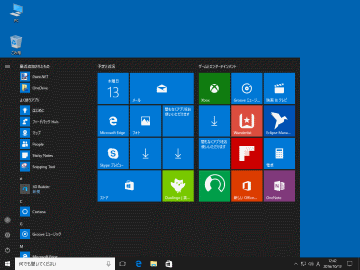
メニューの領域には設定によって「最近追加されたもの」や「よく使うアプリ」などが最上位に並ぶよう設定されているので、それらを非表示にする。スタートメニュー左側の「設定」から「個人用設定」を選択し、「スタート」を表示させ、各項目を以下の設定にする。こうすることで、「数字」→「アルファベット」→「50音」の順番にソートされる。
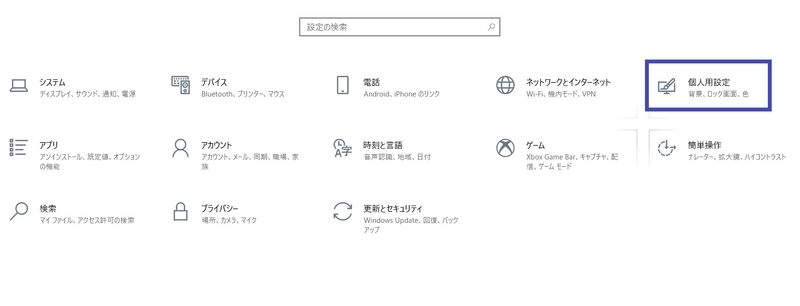
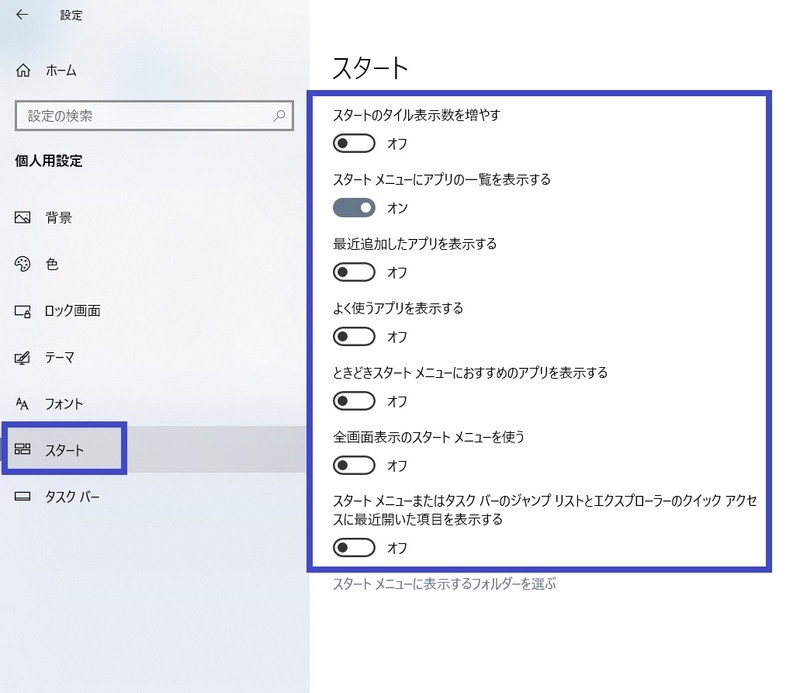
あとは、以下のスタートメニューに紐づいたフォルダに並べたいショートカットファイルを貼り付け、ファイル名の先頭に表示したい順の番号をふれば完成である。ちなみに店主のスタートメニューはこんな感じである。
C:\ProgramData\Microsoft\Windows\Start Menu\Programs
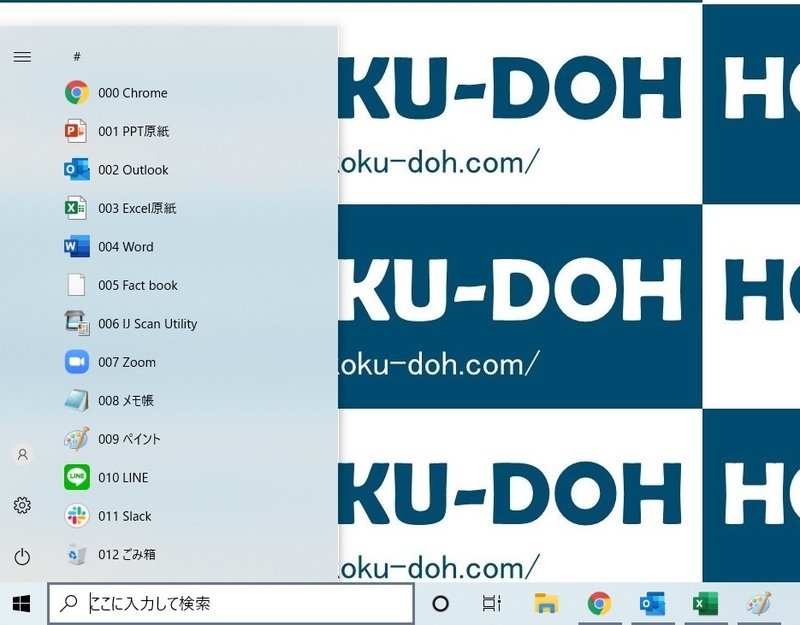
なお、スタートメニューが表示される長さは調整することができ、スタートメニューを出した状態で、[Ctrl]+[↓]、[Ctrl]+[↑]で伸ばしたり、ちぢめたりすることができる。
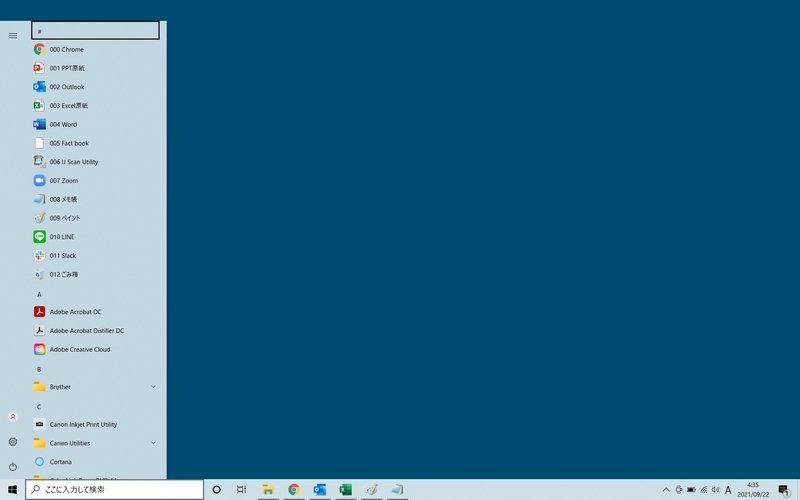
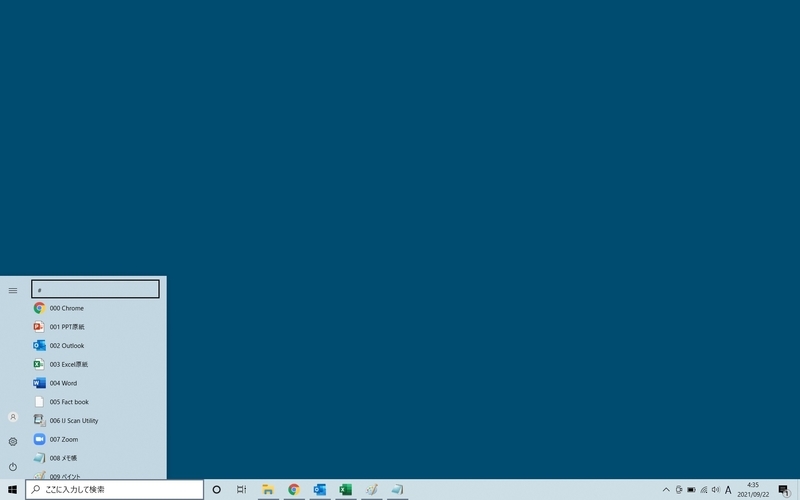
仕事柄にもよるが、毎日のように使うアプリやファイルなどは、5~10くらいだろう。それらをならべておくだけで、どんな状況からもWindowsキーと[↓]キーの2アクションでたどりつくのである。
これでデスクトップをいつ、だれに見られても大丈夫な、整理整頓が行き届いたビジネスパーソンと評価されること間違いなしである。